
|
|
無料写真プリントPriea(プリア)無料写真プリントPriea(プリア)の使い方について質問が来てたんで、再注文がてら手順を説明。ちなみにテスト環境は MacOSX10.4.8です。 まずは 無料写真プリントPriea(プリア) へアクセスして、[ログインはこちら]をクリックしてログイン。 *ここでなぜかFirefox2.0だと別ウインドウ開かず(もう一度やり直すと問題無しでした) 別ウインドウが開くんで、 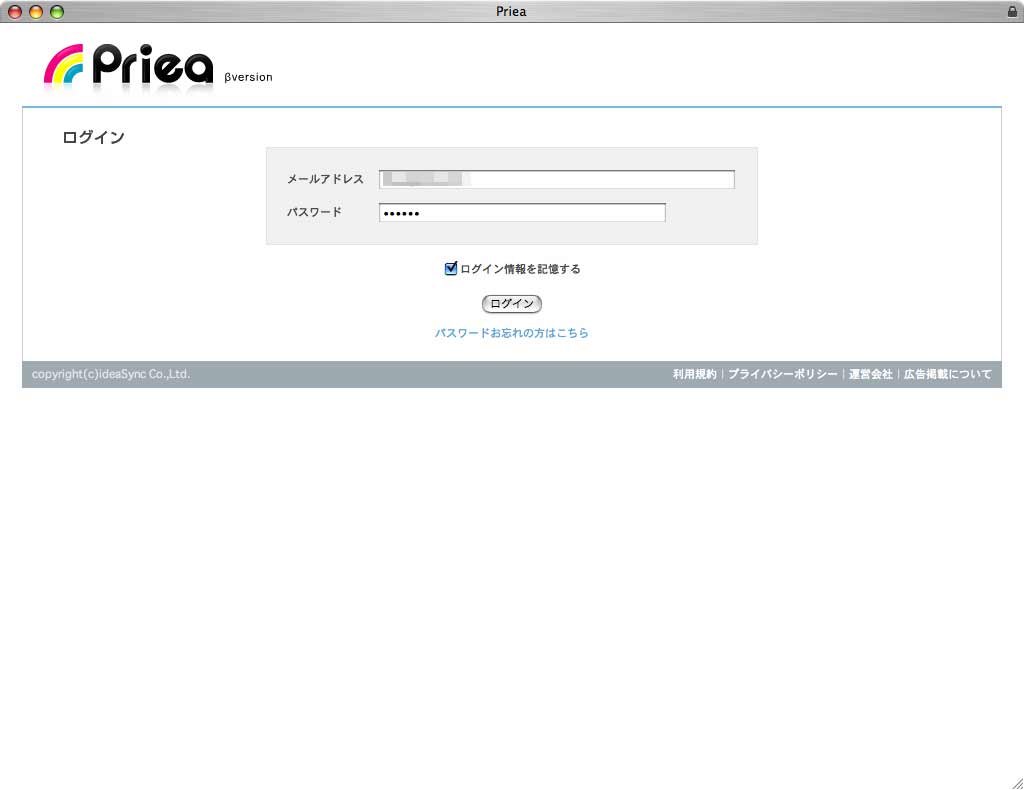 メールアドレスとパスワード入れて、ログイン 次の画面はこんな感じ。 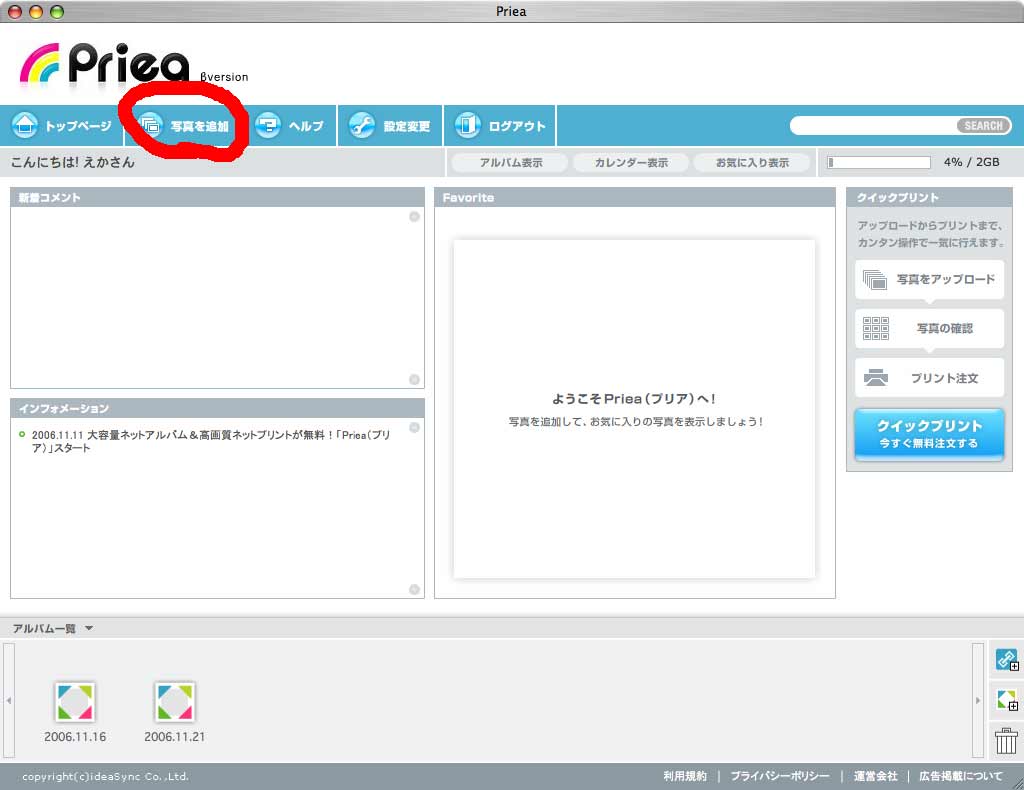 上の青色のメニューボタンの「写真を追加」をクリック *ここでまた問題発生 Safari2.0.4だとなぜか、メニューのどのボタンをクリックしても無反応で先に進めず。 前回注文したときはSafariでも問題なく注文できたはずなのに・・・ ということで、ここからはFirefox2.0とOpera9でテスト続行。 写真を追加 ボタンを押すと、画面に写真を追加ウインドウがグレー色で表示されます。 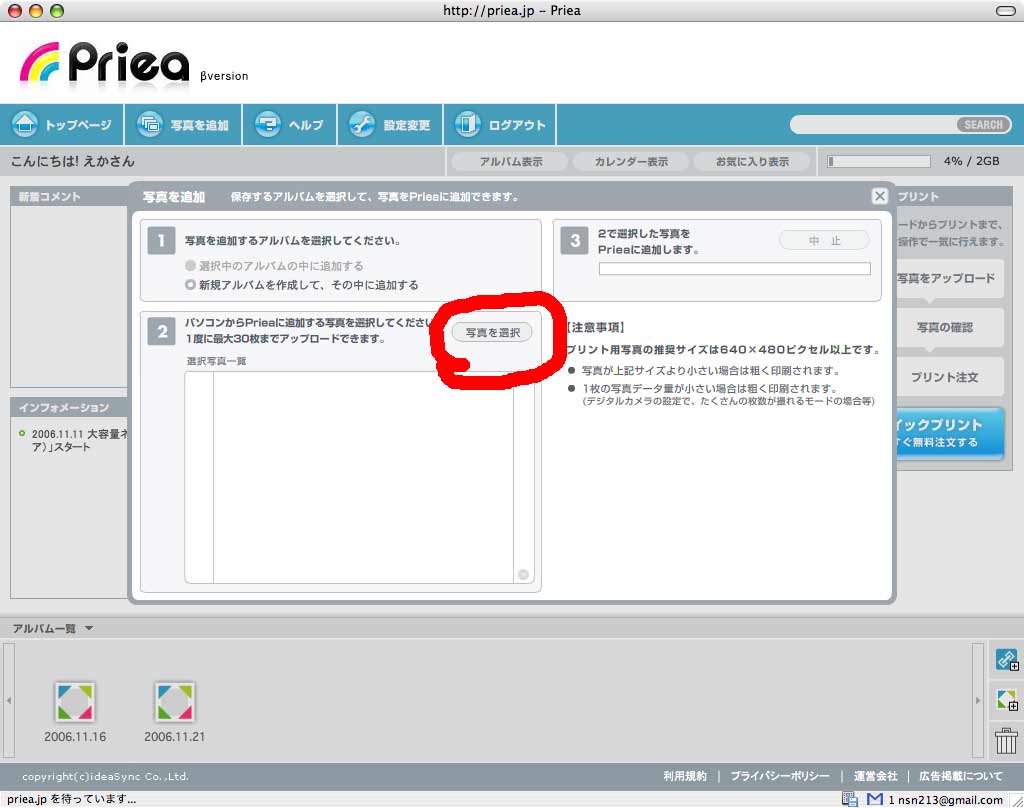 1 新規アルバムに追加or画面下に表示されるアルバムに追加を選択して、赤◯の「写真を選択」をクリック 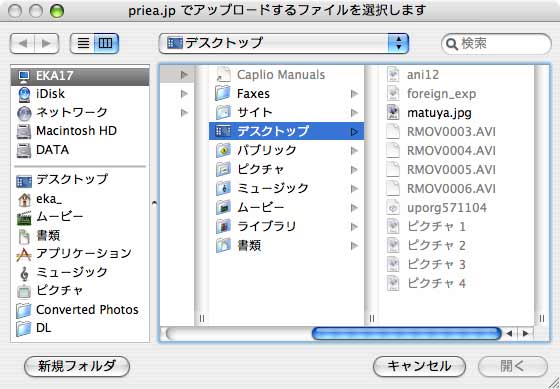 2 (写真を選択)ボタンをクリックしたら、ファイル選択ダイアログが出るので、写真ファイルを選択。(複数選択可) 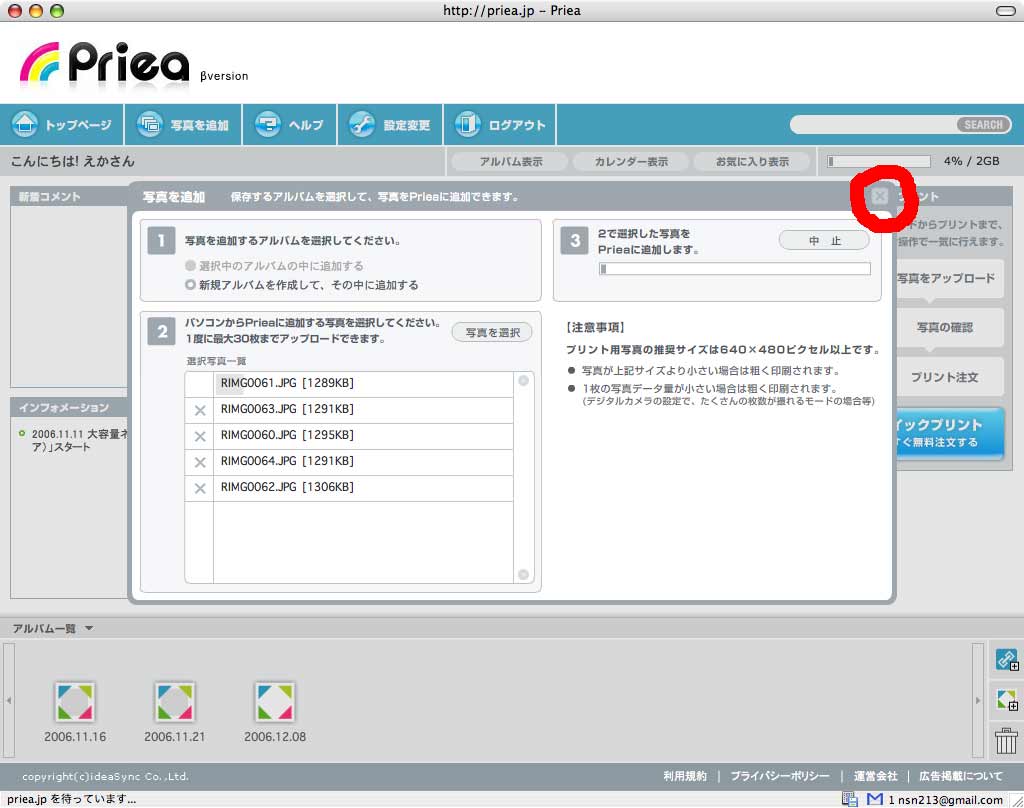 3 アップロード完了のチェックが付いたら、写真を追加ウインドウの右上の×をクリックして、閉じる。 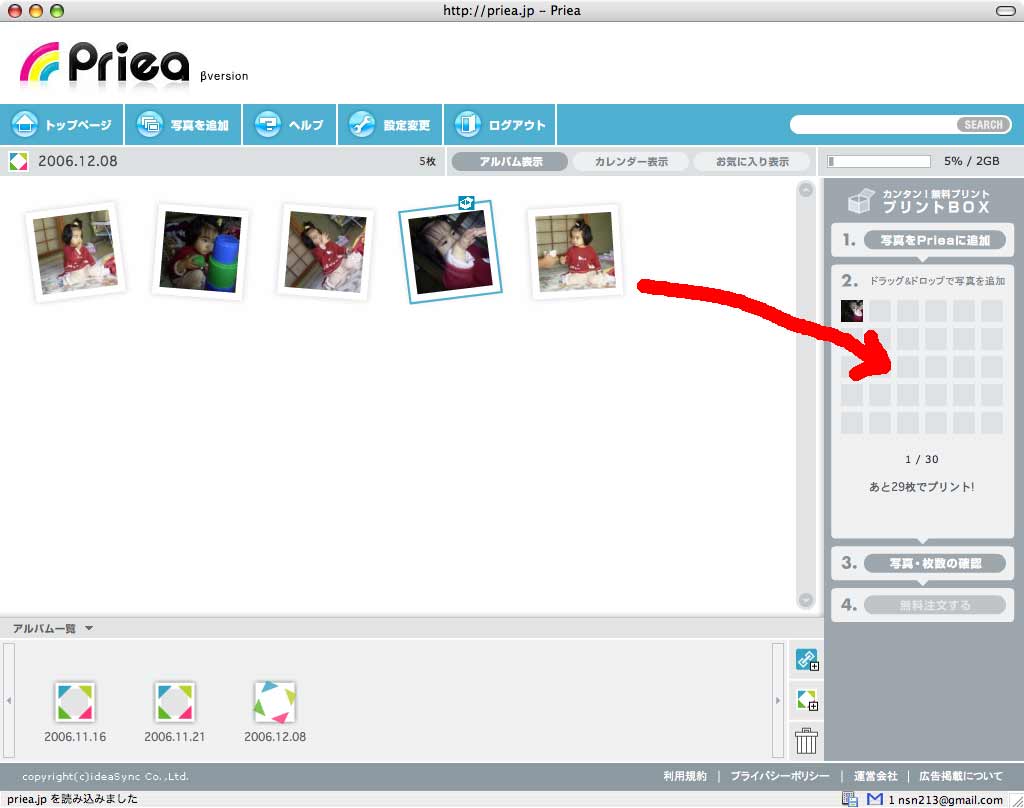 4 アルバムの内容が表示されるので、そのうち必要なものを画面右の6*5の升目にドラッグ&ドロップ 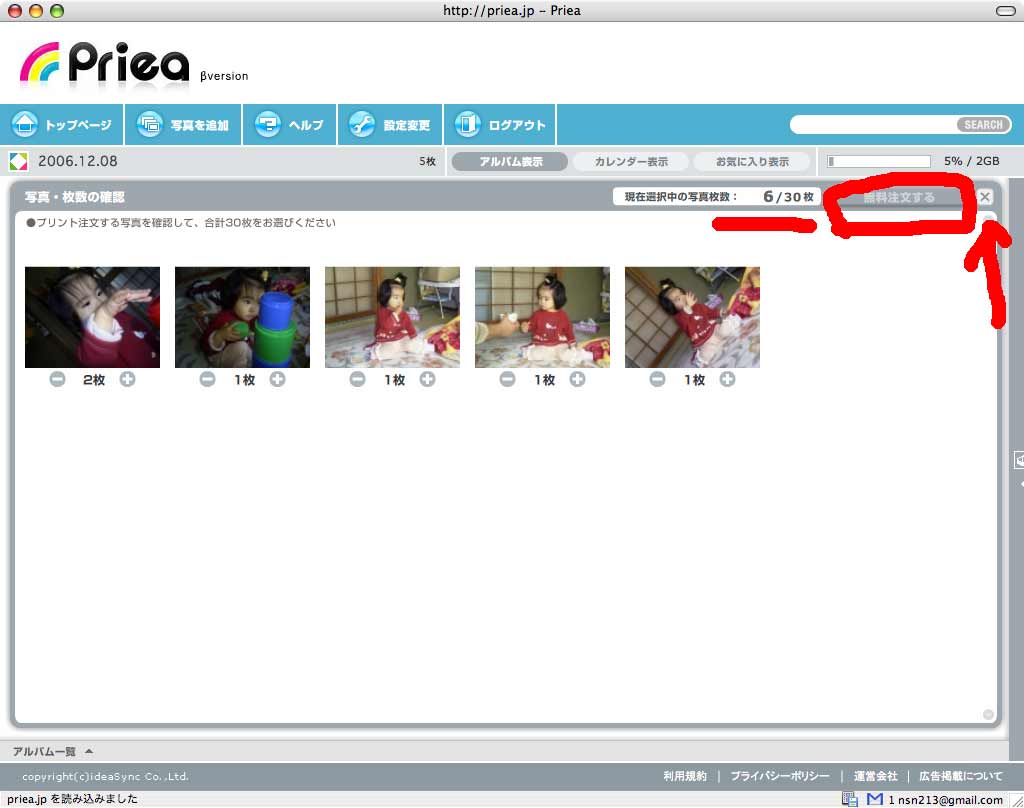 5 画面右の「写真・枚数の確認」をクリックして、枚数を選択 6 30枚揃うと、右上の「無料注文する」ボタンが押せるようになるので、クリック 7 送付先を入力>確認>スポンサー確認>写真と広告確認>無料プリント注文完了 といった流れになります。 多分、見れば分かるようなページになってるはずなので、おそらく質問された方は、僕と同じように、Safariで試されたんではないでしょうか? だとすると、ボタンのどれを押しても反応無しで、うわ~んヽ(`Д´)ノ って気分になると思います。 とりあえず、うまくいかないときは、ブラウザをFirefoxかOperaあたりに変更してみたら解決できそうです。 |